Gérer des participants
Ajouter une inscription payante
Accédez d'abord à la fiche du contact
Avant d'ajouter un participant, il doit y avoir fiche pour décrire le contact. Si le contact n'existe pas, assurez-vous d'abord d'ajouter un contact individuel.
Ajoutez un nouveau participant à l'événement
Sous l'onglet Événements du contact, appuyez sur le bouton Ajouter une inscription à l'évènement; ou bien, sous le menu Événements, accédez au formulaire nommé Inscrire un participant à l'événement.
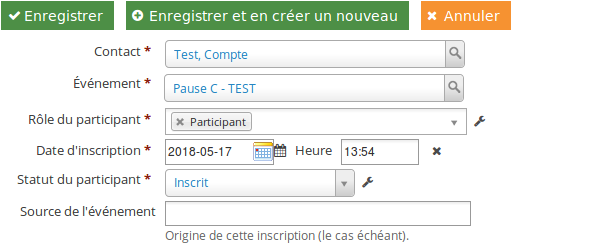
Le paiement d'un participant doit être inscrit avant d'être reçu!
Il n’est pas possible d'associer un paiement à un participant suite à sa création. Le paiement du participant doit donc être précisé au moment son inscription. Les paiements qui n'ont pas encore été reçus sont indiqués par un État du paiement marqué En attente. Cet état facilitera le suivi du participant et de son paiement, et il sera possible de l'approuver ultérieurement.
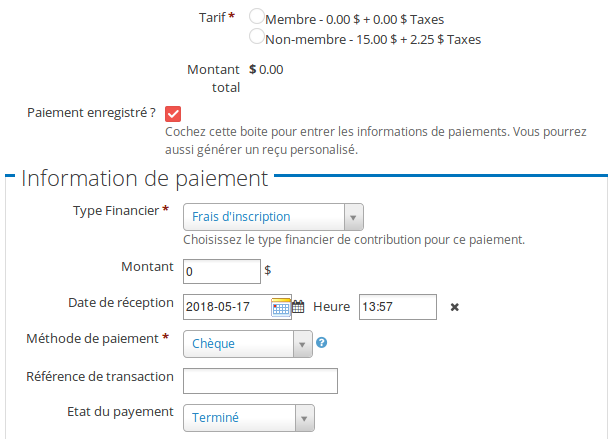
Si le paiement n’est pas précisé :
- Le changement du statut de la contribution ne mettra pas à jour le statut de la participation.
- L’historique de paiement ne sera pas visible lorsqu’on consulte les détails de la participation.
Pour corriger une situation problématique, il faut supprimer la contribution et la recréer :
- Accédez au formulaire de modification de participation
- Cochez la case Paiement enregistré?
- Complétez les informations de paiement :
- Spécifier l'État du paiement
- Décocher la case Envoyer confirmation du reçu